在Excel中奇偶行提取和奇偶行篩選方法 excel篩選奇偶行,這個問題是我們很多人都很困惑的一個問題,excel篩選奇偶行是我們非常常用的一個東西,也是我們工作和學習中必不可少的一個數據公式,那么具體我們要怎么做呢?下面就來看看這篇在Excel中奇偶行提取和奇偶行篩選方法 excel篩選奇偶行的文章吧!
今天小編給大家講一個人人都會使用,都能用到的excel教程,那就是在Excel中奇偶行提取和奇偶行篩選方法,以下一共分兩部分為大家講解excel中奇偶行的提取與篩選的方法。
第一、excel偶數行提取
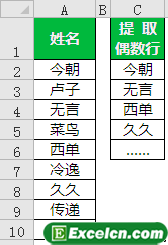
圖1
如下圖所示,將A列的偶數行數據提取出來。
思路:excel偶數行就是2、4、6、8這樣的序列,為了公式下拉能自動生成這樣的偶數,所以用:ROW(A1)*2。Row(A1)返回A1的所在的行號1,乘以2,得到2。當下拉時,公式變為:ROW(A2)*2,得到4,以此類推。
indirect函數返回單元格引用,如INDIRECT("A2"),得到A2單元格內容。另外一種寫法是將行列分開寫,如:INDIRECT("a"&2),同樣得到A2單元格內容。
相關文章:《excel中indirect函數使用方法和應用實例》
用上面介紹的方法,就構造出excel偶數行的提取公式:INDIRECT("a"&ROW(A1)*2),在C2單元格輸入此公式,然后下拉就完成excel偶數行數據的提取。
但在下拉過程中,下面提取不到偶數行的單元格會顯示0,為了表格簡潔和容錯,就用:&""。
&""文本運算,&""多用于篩選公式容錯使用。
因此就得到完整公式:=INDIRECT("a"&ROW(A1)*2)&""
同樣的原理,=INDIRECT("a"&ROW(A1)*2-1)&""可以提取奇數行數據。
第二、excel篩選偶數行
在原有數據列:A列,篩選偶數行。
![[URL]de5c60ee28b820f2032738af2db902bf.gif](http://wenjuntech.com/2018032318/1713-de5c60ee28b820f2032738af2db902bf.gif)
圖2
自動篩選奇數行或偶數行數據,通常做法是做一個輔助列,輸入公式:=MOD(ROW(),2),返回的結果,1表示該行為奇數行,0則為偶數行。
然后單擊數據——篩選,就完成了我們今天所講的在Excel中奇偶行提取和奇偶行篩選方法。
以上就是在Excel中奇偶行提取和奇偶行篩選方法 excel篩選奇偶行全部內容了,希望大家看完有所啟發,對自己的工作生活有所幫助,想要了解更多跟在Excel中奇偶行提取和奇偶行篩選方法 excel篩選奇偶行請關注我們文章營銷官網!
推薦閱讀
在excel2010中做奇偶行不同顏色的設置方法 | 文軍營銷1、首先我們我們在excel表格中插入AB兩列,然后在A列中按照正常方式排序(比如:1、2、3等)。 2、我們在B列也編號,但是在編號下面的一行要設置為空,有個方法可以方便地編這種編,在B1單元格中輸入1,B2單元格留空,然后選擇B1和B2向下拉選擇按序號填充,這樣就是隔一個單元格編一個號了。 圖1 3、接下來我們把B...


![]()
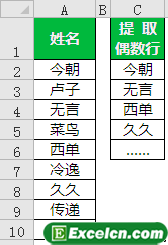
![[URL]de5c60ee28b820f2032738af2db902bf.gif](http://wenjuntech.com/2018032318/1713-de5c60ee28b820f2032738af2db902bf.gif)
 400-685-0732(7x24小時)
400-685-0732(7x24小時) 關注文軍
關注文軍

